楽天市場出店者なら1度は耳にしたことがあるRPP。しかし、実際に運用している人でもその仕組みをよく理解してないまま何となく利用されている方も多くいると思います。本記事では初心者向けにRPPの基礎的な解説と出稿方法、パターン別の運用方法をお伝えします。
※こちらの記事は2022年7月時点の仕様を記載しており、今後のアップデートで変更されていることがあります。
【この記事のポイント】
- RPPの特徴や仕様が理解できる
- RPPの出稿方法がわかる
- 具体的な運用方法の参考がある
【目次】
RPPとは
RPPとはRakuten Promotion Platform(楽天プロモーションプラットフォーム)の略称で、主に楽天市場内で検索したキーワードに連動して表示される検索連動型広告として説明されることが多いです。
表示箇所はPCでの検索時に上から3枠、スマートフォンまたはアプリでの検索時には上から5枠に掲載されます。表示されるさいにはPR

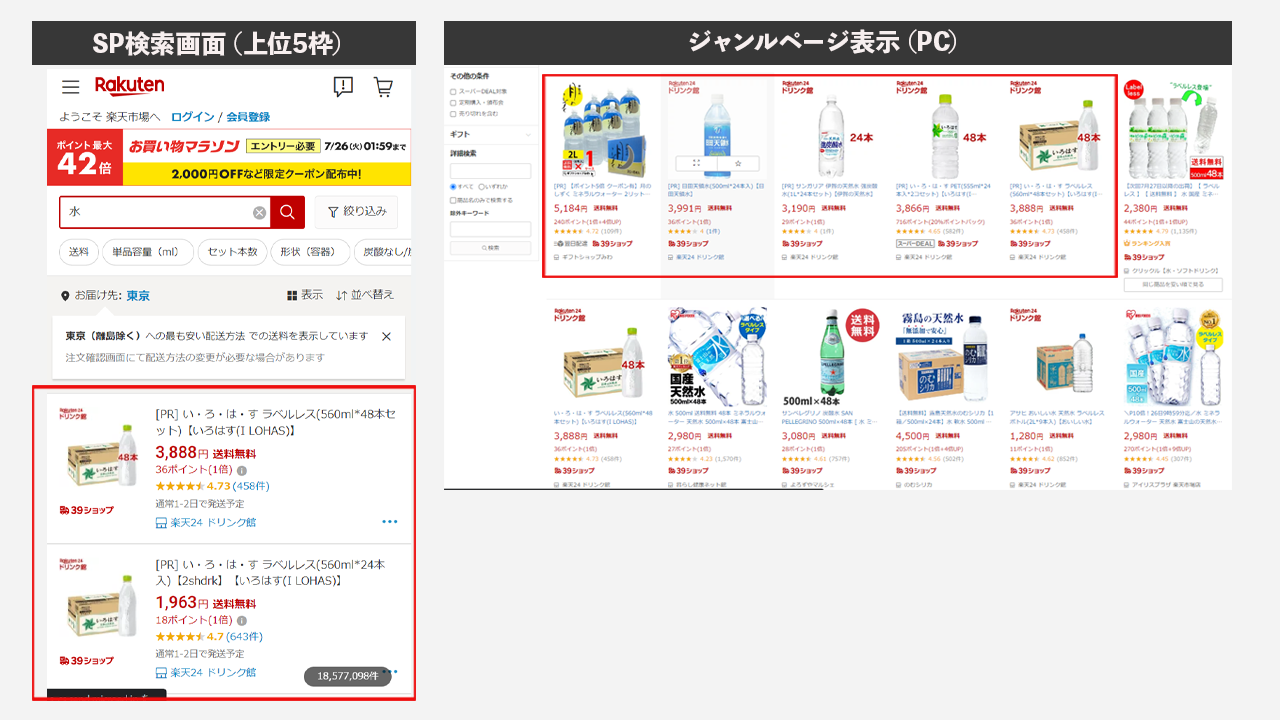
検索時に表示させることをメインに利用する広告ですが、上記の画像のように楽天市場のジャンルページ(PC/SP)にも表示され、他にも楽天市場提携サイトにも掲載されるため、広告効果を測定する際はそのことも考慮して考える必要があります。
RPPの料金
RPPは表示されている広告にクリックされてから料金が発生するクリック課金型の広告となっており、クリック時に発生するクリック単価(CPC:Cost Per Click)は店舗で設定できます。
設定できるクリック単価は、商品に対して設定単価を設定する商品CPCと、購入者の検索キーワードに対して単価を設定するキーワードCPCに分かれてます。商品CPCは最低10円〜999円。キーワードCPCは最低40円〜999円で設定することが可能です
▽商品CPC
商品A⇒CPC20円
▽キーワードCPC
商品A:水
商品A:水 ケース
商品A:水 24本
月額予算は5,000円から出稿が可能ですが、広告費の費用は実績分のみ請求となるため、クリックが想定よりも少なかった場合などは設定した予算よりも請求額が低くなります。
RPPは広告を作成する際に店舗全体の商品CPCを設定する必要があり、設定したCPCで店舗の商品全てが広告掲載されてしまいます。しかし、広告に掲載したくない商品を除外する設定があり、どの商品を広告掲載するか店舗でコントロールすることが可能です。
また、キーワードCPCで指定したもの以外は、ユーザーの検索に関連があると楽天市場に判断された商品が自動的に表示される仕組みとなっており、その際は商品CPC、または全体のCPCが参考にされます。
■RPPの料金まとめ
RPPの効果とレポート概要
RPPはRMS内でパフォーマンスレポートを閲覧することができ、利用した広告費に対しての売り上げで広告を評価するROAS(Return On Advertising Spend)という計算方法が用いられています。
ROASの計算方法は「売上÷広告費×100(%)」となっており、例えば100万円の広告費に対して200万円の売上があったなら、200万円÷100万円×100=200%という計算となります。
このパフォーマンスレポートを活用することで商品別やキーワード別など様々な切り口でパフォーマンスデータを見ることができますが、画面上では10データまでしか表示されないので全データを見るためにはデータをダウンロードする必要があります。
また、パフォーマンスレポートでは広告のクリックからいつまでの購入を広告成果(ROAS)に含めるか、12時間と720時間の区切りで確認することができます。
広告効果を厳しく見たい時は12時間データを参考にしていいと思いますが、楽天市場では5のつく日や0のつく日、お買い物マラソンなどのイベント時までまって購入されること多いので、720時間のレポートも一緒に参考にしたほうが良いです。
※例
商品A:1,000円(広告掲載商品)→店舗内回遊→商品B:2,000円(除外商品)→購入
レポート結果:商品Aの広告経由売り上げ2,000円

なお、パフォーマンスレポートの広告成果は店舗内のクロスデバイス集計となっており、広告掲載商品と別の商品で売り上げが立った場合も広告効果に含まれます。そのため広告掲載商品以外の売り上げもパフォーマンスレポートに含まれる形となります。
RPPの特徴
RPPはクリック単価を店舗側で設定できるので、広告効果をコントロールしやすい広告です。そのため、店舗側で決めた予算に対してリターンをを得やすい広告と言えます。
また、RPPは商品が欲しく検索している人に対してアプローチするので転換率が高い傾向にあります。ただ、表示するキーワードと商品の相性にも左右されるので確実に高いというわけではありません。獲得したいキーワードに対して転換率が低くなっている場合は商品を見直すきっかけと考えてもよいかと思います。
他にもRPPでは指定した検索キーワードで売り上げが立つので検索順位の評価にも関わります。うまくいけば広告経由で売り上げで検索順位を上げ、ゆくゆくは広告費を抑えて売り上げをキープできる可能性があります。
RPPの設定方法
ここまではRPPの特徴や料金形態などについてお話してきましたが、本章ではRPPの出稿方法について解説します。
キャンペーン作成
まずはキャンペーンの作成です。RMSのレフトメニューから「広告・アフィリエイト・楽天大学」から「広告(プロモーションメニュー)」を選択します。
そして「広告(プロモーションメニュー)」の中から「検索連動型広告(RPP)」を選択します。
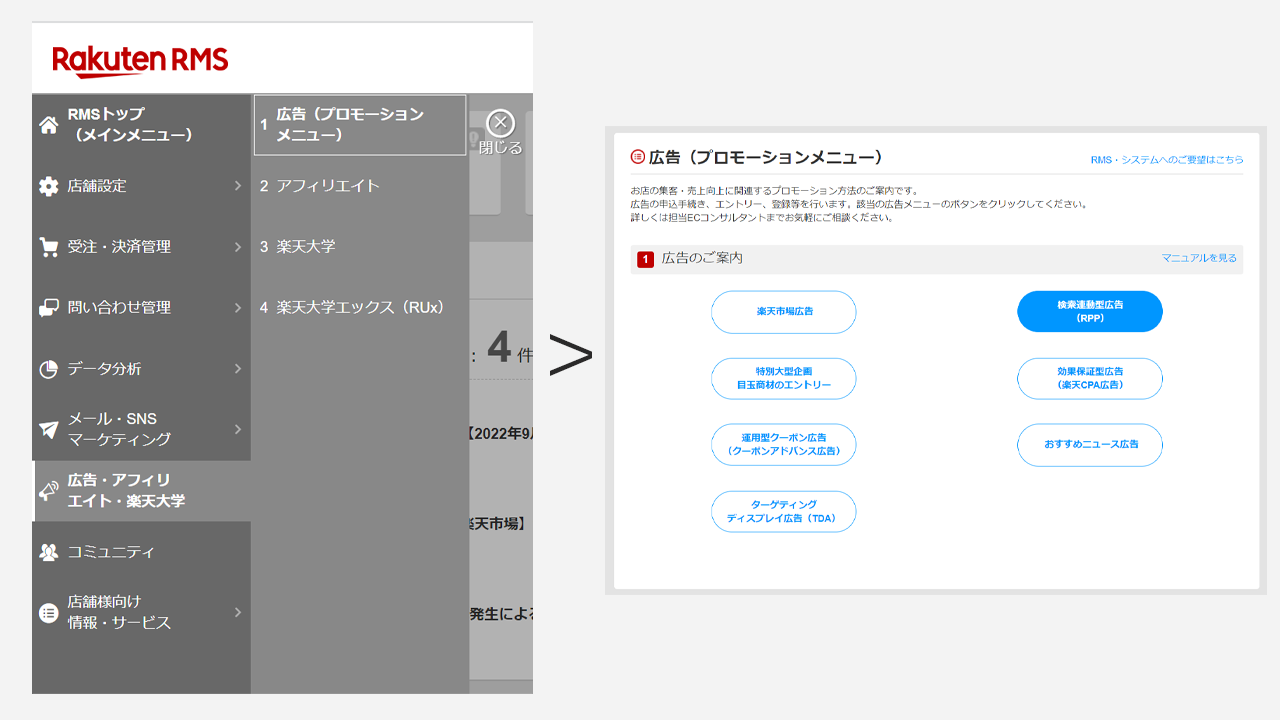
RPPのメニューに入りましたら「🏁キャンペーン」をクリックして、「新規登録」をクリックします。

「新規登録」では、まずキャンペーン名とステータス、月額予算と商品CPC(1クリックあたりの入札単価)を設定します。キャンペーン名は任意ですので、分かりやすい名前を付けましょう。
また、複数キャンペーンを作成しても配信できるのは1キャンペーンのみとなっており、同時に複数キャンペーンの配信をすることはできません。
▽設定内容
キャンペーン名:任意の名称
ステータス:直ぐに配信している場合は「有効」をチェック。商品ごとの設定を完了してから配信したい場合は「無効」をチェック。
継続月予算:月間の予算を入力します。設定した金額は当月以降も継続的に適用されます。
1クリックあたりの入札単価:最低単価10円〜で全商品に対してのクリック単価を設定します。商品の除外設定は後ほど解説します。
キャンペーンのステータスを「有効」で設定し、登録が完了すると広告の配信が始まります。広告の配信は数時間で開始される場合もあれば、10時間以上かかることもあります。
商品の除外設定
同じRPPの管理画面内で「除外商品」のメニューをクリックし、操作画面に移動します。商品の除外方法は1つ1つ手動で登録する「+新規登録」とCSVを一括アップロードする「一括アップロード」の2種類があります。
「新規登録」では、最大5商品を一度に設定できます。商品管理番号を入力して指定し、確認ボタンをクリックすると指定した商品の確認と登録ができる画面に移行しますので問題無ければ登録をします。6商品以上を除外商品の登録をしたい場合は再度この作業を行います。

「一括アップロード」ではまず、CSVファイルの登録用フォーマットが用意されていますのでそちらをDLし、CSVを完成させたらアップロードして登録します。

CSV内容はコントロールカラムと商品管理番号を入れるだけのシンプルな内容となっており、新規で商品登録する際は「n」(new)、商品を削除する際は「d」(delete)をコントロールカラムに記載します。

登録したい商品が少ない場合は「+新規登録」の手動登録で簡単にできますが、たくさんの商品に設定を行いたい場合は「一括アップロード」を活用しましょう。
商品CPC・キーワードCPCの個別設定
最後に商品CPCとキーワードCPCの個別設定について説明します。
RPPではキャンペーン登録時に設定した商品CPCとは別に商品ごとにCPCを設定、商品ごとにキーワードに対するCPCの設定が可能です。キーワードCPCは最低40円〜となり最大10個のキーワード設定が可能になっています。
設定方法はRPPの「商品・キーワード設定」で行います。登録方法は除外設定と同じく「+新規登録」と「一括アップロード」の2つ方法があります。基本的には除外設定と同じ仕様になってますが、キーワードCPCに関しては画像のように商品管理番号とキーワードをセットで登録する形となります。
商品数が多いとキーワードCPCの管理工数が上がってしまうので、商品を絞って運用していくことも1つの手段です。最低でもCPCを高く設定しているものは細かく管理をしていくことをオススメします。

キーワードCPCを手動で登録する際は「目安CPC」というものが表示されます。目安CPCの定義は下記のように楽天運営Naviに記載があります。
「検索結果に表示されるために必要な目安のCPCです。(パフォーマンスレポート抽出時点)※あくまで目安であり、掲載を保証するものではありません。」
記載があるように目安程度のもので実際にはより半分以下のCPCで上位表示されることや、倍のCPCでもなかなか表示されないことがあります。
RPPに割ける予算が少ない店舗さんは、最初のキーワードCPCを最低価格の40円で設定しましょう。一度登録するとRPP内部で評価が行われ目安CPCがより正確になります。もちろん表示回数は減ってしまいますが、登録前に出てくる目安CPCに合わせてCPCを高く設定して広告費を余分に使ってしまうことを避けられます。
また、キーワードCPCを設定してしばらくすると目安CPCに※1または※2という表示になっていることがあります。※1は目安CPCが1,000円を超えていて目安CPCが表示できない場合に表示されます。
※2は楽天運営Naviで下記のような説明がされています。
1. キーワードと商品の関連性が低い
2. 検索連動型広告(RPP)の表示をしていないキーワードである(お戻しする値がありません)
3. 直近の店舗様のRPP配信実績データに基づき、パフォーマンスが一定基準に満たないため算出できない(長期間販売している商品も含む)
※2になってしまった場合配信はされないので、キーワードを削除して別のキーワードの登録がオススメです。しばらくするとまた登録できるようになっていることもあるので主要なキーワードだった場合、時間をおいて再設定して見ましょう。
RPPの改善基準
RPPはパフォーマンスレポートで店舗側で効果を確認して改善・調整をしていく必要がある広告です。
そこで大切なのは店舗側で基準値を決定することです。商品によって採算が取れるROASのラインが異なるので自社の商品であれば、どれくらい広告費をかけられるのかを考えROASの限界値を設定しましょう。
ROASの限界値を決める際には売り上げに対する広告比率で考えるとシンプルで分かりやすいかと思います。
ROASは「売上÷広告費×100(%)」の計算になりますが、広告比率で考える場合は「広告費用÷売上×100」の計算となります。10万円の広告費で100万円の売り上げが立った場合、前者だと1,000%(ROAS)となり後者では10%(広告比率)です。
よって売り上げに対して10%を広告比率の目標としている店舗さんでは、ROAS1,000%を目指すような形となります。
パターン別運用方法
RPPは店舗さんの商品特性によって様々な運用方法があります。本章では数パターンですが運用方法を紹介いたします。
縦売り店舗
主力商品が定まっており、売り上げがほとんど主力商品で構成されている。または、そのような売り上げ構成にしたい店舗さんの場合、主力商品に絞って運用していくことがオススメです。
このような運用で売り上げを大きく伸ばしたい場合は、楽天市場内の同ジャンルの売り上げシェアをとっていく必要があります。そのため、競合商品と上位表示を競うこともあるので主力商品のROASが低くなることが多々あります。
しかし、RPPによって売り上げが上がり、結果、自然の検索順位が上がることも期待できるのでRPPだけでなく、RPP以外のアクセスも増えて売り上げが増えているのかも観測して判断していきましょう。
SKUが多い横売れ店舗
SKUが数千点と多い場合、キーワードCPCの管理が難しくなります。そのためROASの基準値を決め、商品CPCを運用していくことがオススメです。ROASの基準値は上記で説明した売り上げに対する広告比率から算出します。
設定した基準値以下の商品は除外をしていき全体のROASが悪化しないように調整をしていき、効果が良い商品が現れた場合には商品CPCを上げたりキーワードCPCを設定していく形となります。
別途数式を入れたExcelを用意して、パフォーマンスレポートからDLしたデータを貼り付け基準値以下の商品を絞り込むようにすると工数が少なく運用することができます。慣れている方であればDLしたCSVを直接操作しても良いかと思います。
また、お買い物マラソンや楽天スーパーセール時に商品別でポイント設定を行う店舗でしたら、そのタイミングだけでも対象商品のCPCをあげ、店舗内の商品の中でも表示の優先順を上げるとより広告効果が高まる可能性があります。
何となく運用していて改善したい店舗
意外と多くいるケースですが、今まで何となく運用をしていて改善をしてみたいという店舗さんは商品の転換率をみて調整することがオススメです。転換率が高い商品は表示を増やしても広告効果が高い傾向があるので、商品CPCやキーワードCPCを調整していきましょう。
逆に転換率の低い商品やキーワードCPCがあった場合は商品除外やキーワードの削除が必要です。もちろん商品単価や商品の利益率によっては、転換率やROASが低くても採算が取れることもあるので機械的に変更する前にどの商品を変更しようとしているのかしっかり確認しましょう。
RPPの注意点
まず、第一にRPPは商品の露出を確保する広告であり、広告効果は商品や店舗さんでのCPCの調整次第となる点です。一番大事なポイントは、商品の競争力であり競合と比べて見劣りしていないかという点です。
また、商品構成以外にもポイント変倍やクーポン発行で競争力を高めることもできるので、楽天市場のイベント時だけでも対応していくと広告効果を最大限得ることができます。
次にRPPの表示は商品スコアと入札単価を組み合わせたロジックになっており、ただ入札単価が高ければ上位表示されるわけでもないため、競合が多いジャンルでは商品を育てることも重要になります。
※RPPの重要指標
商品の売上額
商品の売上件数
CPC単価
商品の転換率
レビュー件数
商品レビューの総合評価
楽天視点で考えると消費者に購入されやすい商品を表示して、売り上げを増やしたいはずなのでその視点で考えてみると良いと思います。
また、説明が重複してしまいますがパフォーマンスレポートの計測はクロスデバイスでの集計となってますので広告掲載した商品だけの売り上げではありません。レポートとは別に商品の売り上げ件数が増えているのかも確認するようにしましょう。
RPPまとめ
最後に簡単にRPPのまとめを記載いたします。こちらの記事が皆様の店舗運用の参考になれば幸いです。
■費用面
料金はクリックされてから発生するクリック課金型
RPPは商品・キーワードごとにクリック単価(CPC)を設定できる
商品CPCは最低10円、キーワードCPCは最低40円から自由に設定可能
■仕様面
RPPは検索結果画面以外にも表示される
広告作成時は全商品に広告が適用されるが除外することも可能
広告効果はパフォーマンスレポートでいつでも確認が可能
パフォーマンスレポートはクロスデバイスで集計される
■注意点
RPPはあくまで商品の露出やアクセスを増やす広告
RPPの効果は表示する商品や競合商品によっても左右される
広告効果を評価は店舗ごとの基準を設定し判断する





